[WAN] Comment configurez-vous les règles de transfert de serveur virtuel/port ?
Préparation
1. Pour utiliser la redirection de port sur votre routeur ASUS, votre routeur doit disposer d'une adresse IP publique (IP WAN) du service Internet de votre FAI. Cela permettra aux appareils sur Internet de localiser votre routeur ASUS via une IP publique (IP WAN).
Si vous n'êtes pas sûr de votre type d'adresse IP publique, veuillez vérifier votre fournisseur d'accès Internet (FAI).
2. Cet article s'applique uniquement à ces modèles après la mise à jour vers la version 3.0.0.4.384.40000 du micrologiciel.
Veuillez vous référer à Comment mettre à jour le micrologiciel de votre routeur vers la dernière version
3. Modèles qui ne prennent pas en charge la configuration de cet article : RT-N12_D1, RT-N12VP, RT-N12HP_B1, RT-N300, RT-AC52U, RT-AC54U, RT-AC51U, RT-AC52U, RT-AC1200HP, RT-AC55UHP, RT-AC55U, RT-N14U, RT-AC58U/RT-ACRH13/RT-AC1300UHP/RT-AC1300G+, 4G-AC55U, BRT-AC828, RT-AC1200GU, RT-AC1200, RT-N600, RT- AC53/RT-AC750GF, RT-AC51U+/RT-AC51UP/RT-AC52U_B1, RT-N11P_B1/RT-N300_B1/RT0N12 VP_B1, RT-N12+ B1, RT-N12+ PRO, RT-N12E C1. Cliquez ici pour les étapes détaillées
Chaque ordinateur connecté à un routeur à une adresse IP de réseau local attribuée et est autorisé à transférer des fichiers entre eux. Cependant, les ordinateurs sur Internet ne peuvent pas accéder aux données ni aux appareils. De même, les ordinateurs connectés à Internet ne peuvent pas accéder aux données stockées sur des périphériques LAN. En bref, les ordinateurs du réseau local sont configurés en tant que serveurs FTP.

En configurant des règles de transfert de port, les routeurs appliquent ces règles pour envoyer des demandes provenant d'Internet à un périphérique LAN spécifique afin de terminer chaque tâche. Par exemple, vous pouvez configurer une adresse IP 192.168.1.103 de réseau local, sur le port 80, pour accepter les demandes externes.

Veuillez noter que chaque port peut être utilisé par un seul périphérique LAN. Deux ordinateurs ne peuvent pas communiquer via le même port. Si vous avez ajouté un service FTP utilisant le port 21, le port 21 ne sera plus disponible pour le prochain service. Veuillez éviter les conflits de ports car ils pourraient conduire à des défaillances.
Nous fournissons une liste de services connus avec des numéros de port par défaut pour une sélection rapide. Choisissez l'un des services ci-dessous et votre système remplira automatiquement le numéro de port attribué.

Configurer le transfert de serveur virtuel/port :
1. Connectez votre ordinateur au routeur via une connexion filaire ou WiFi et entrez l'adresse IP LAN de votre routeur ou l'URL de votre routeur https://www.asusrouter.com dans l'interface graphique WEB.

Veuillez vous référer à Comment accéder à la page de configuration du routeur (interface graphique Web) pour en savoir plus.
2. Saisissez le nom d'utilisateur et le mot de passe de votre routeur pour vous connecter.

Remarque : Si vous oubliez le nom d'utilisateur et/ou le mot de passe, veuillez restaurer l'état et la configuration par défaut du routeur.
Veuillez vous référer à Comment réinitialiser le routeur aux paramètres d'usine par défaut pour savoir comment restaurer le routeur à son état par défaut.
Étape 3. Sélectionnez “Enable Port Forwarding" et cliquez sur “Add profile".

Explications sur les champs
Port externe : Ce champ accepte les formats suivants :
- Les plages de ports utilisant les deux-points “:” entre le port de départ et le port de fin, telles que
300: 500. - Ports simples utilisant une virgule "," entre des ports individuels, tels que 566, 789.
- Ports simples utilisant une virgule "," Un mélange de plages de ports et de ports uniques, utilisant des deux-points “:”, tels que 1015: 1024,
Source IP : Si vous souhaitez ouvrir votre port sur une adresse IP spécifique à partir d'Internet, entrez l'adresse IP que vous souhaitez spécifier dans le champ Source IP.ld.

Les détails suivants expliquent comment utiliser la fonctionnalité de transfert de port pour configurer des serveurs HTTP et FTP.
Comment configurez-vous la redirection de port pour un serveur HTTP ?
Avant de configurer une règle de transfert de port pour un serveur HTTP, un PC utilisant Internet ne peut pas se connecter à votre serveur/PC via HTTP.
Veuillez vous référer aux étapes ci-dessous pour terminer le processus d'installation.
Étape 1. Sur la page Virtual Server/Port Forwarding, activez le transfert de port et cliquez sur "Add profile".

Étape 2. Sélectionnez HTTP (80) dans la liste de sélection rapide.
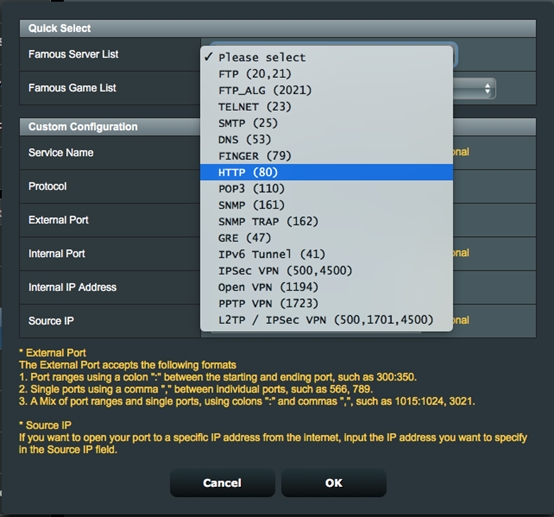
Étape 3. Le système remplit automatiquement le port 80 en tant que port externe et choisit l'adresse IP interne. (Dans cette démonstration, l'adresse IP interne est 192.168.1.58. Modifiez-la en indiquant votre adresse réelle.)
Étape 4. Cliquez sur OK.
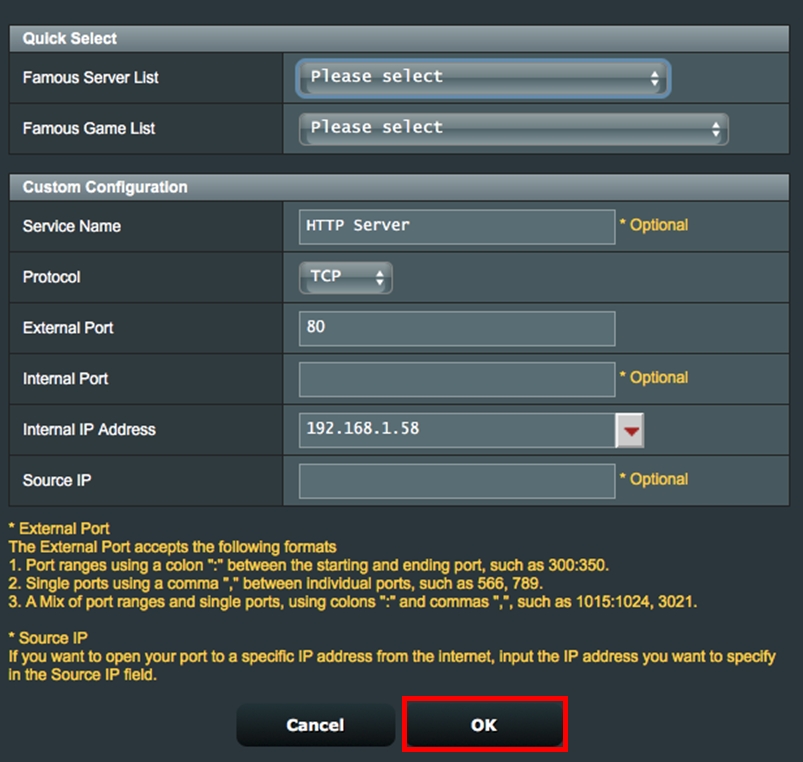
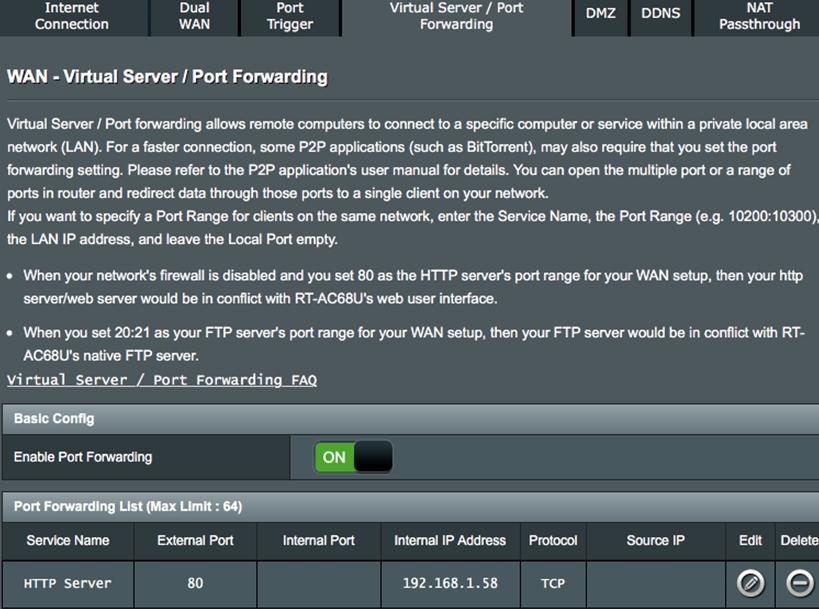
Comment vérifier si un serveur HTTP a été configuré avec succès ?
Étape 1. Confirmez que votre serveur HTTP est tout configuré.
Étape 2. Vous avez besoin d’un PC connecté à Internet au lieu d’un réseau local.
Étape 3. Ouvrez le navigateur sur ce PC et entrez l’IP WAN de votre routeur. Si vous pouvez accéder à la page Web sur le serveur HTTP, votre règle de transfert de port a été correctement configurée.
Comment configurer la redirection de port pour un serveur FTP ?
Ce système prend en charge les services de serveur FTP double. Vous pouvez utiliser "FTP" et "FTP_ALG", qui figurent dans la liste de sélection rapide lors de la configuration de vos règles de transfert de port. Nous avons fourni des guides pour expliquer aux utilisateurs comment configurer la redirection de port pour les serveurs FTP dans 4 scénarios.
Scénario 1 : vous avez uniquement un PC/NAS LAN en tant que serveur FTP.

Utilisez FTP (20, 21) dans la liste de sélection rapide, puis suivez les étapes ci-dessous pour ajouter une nouvelle règle. Cliquez-ici pour les étapes détaillées.
Scénario 2 : Vous avez deux serveurs FTP. L'un est ce routeur et l'autre est un PC/NAS en réseau.

Veuillez ajouter les deux règles pour chaque serveur.
- Règle 1 Si le routeur actuel est un serveur FTP : Utilisez FTP (20,21) dans la liste de sélection rapide.
- Règle 2 pour un PC/NAS en réseau local : Utilisez FTP_ALG (2021) dans la liste de sélection rapide. Cliquez ici pour les étapes détaillées.
Scénario 3 : Vous avez deux PC/NAS LAN en tant que serveurs FTP.

Veuillez ajouter deux règles pour chaque serveur.
- Règle 1 pour le 1er PC/NAS LAN en tant que serveur FTP : Utilisez FTP (20,21) dans la liste de sélection rapide.
- Règle 2 pour le deuxième réseau local PC/NAS en tant que serveur FTP,: utilisez FTP_ALG (2021) dans la liste de sélection rapide.. Cliquez ici pour les étapes détaillées.
Scénario 4 : Ce routeur actuel est uniquement un serveur FTP.$

Vous pouvez utiliser le port par défaut (21) sans ajouter de règles sur la page de configuration du transfert de port. Cliquez ici pour les étapes détaillées.
Foire aux questions (FAQ)
1. Est-il possible de configurer des règles de redirection de port pour IPv6, ou est-ce uniquement applicable à IPv4 ?
La redirection de port n'est actuellement pas prise en charge pour IPv6 et nous n'avons actuellement pas l'intention de la prendre en charge.
2. La redirection de port ne fonctionne qu'au sein du réseau/intranet interne (LAN) mais n'est pas accessible depuis Internet (WAN).
(1) Tout d’abord, assurez-vous que la fonction de redirection de port est correctement configurée. Vous pouvez essayer de ne pas remplir les champs [Port interne] et [IP source], veuillez vous référer à l'étape 3.
(2) Veuillez vérifier que le périphérique dont vous avez besoin pour transférer le port sur le réseau local a ouvert le port.
Par exemple, si vous souhaitez configurer un serveur HTTP pour un appareil (PC) sur votre réseau local, assurez-vous d'avoir ouvert le port HTTP 80 sur cet appareil.
(3) Veuillez noter que si le routeur utilise une adresse IP WAN privée (telle qu'une connexion derrière un autre routeur/commutateur/modem avec fonction routeur/Wi-Fi intégrée), il est possible que le routeur soit placé sous un réseau NAT multicouche. La redirection de port ne fonctionnera pas correctement dans un tel environnement.
Gammes de réseaux IPv4 privés :
Classe A : 10.0.0.0 – 10.255.255.255
Classe B : 172.16.0.0 – 172.31.255.255
Classe C : 192.168.0.0 – 192.168.255.255
Gammes réseau IP CGNAT :
Le bloc d'adresses alloué est 100.64.0.0/10, c'est-à-dire les adresses IP de 100.64.0.0 à 100.127.255.255.
Comment obtenir le (Utilitaire/Firmware) ? :
Vous pouvez télécharger les derniers pilotes, logiciels, micrologiciels et manuels d'utilisation dans le centre de téléchargement ASUS.
Si vous avez besoin de plus d'informations sur le centre de téléchargement ASUS, veuillez consulter ce lien.